实验名称:
Xen环境下多虚拟机的桥接配置
实验环境:
这里我们首先需要有一台已经安装好的虚拟机机,能够正常运行,且网卡正常,如下图:

实验需求:
进行虚拟机的复制,并添加新的网桥配置,然后将两台虚拟机同时桥接到新的桥上面来;
使得两台虚拟机之间能够通讯;
拓扑图如下:

实验配置:
1、设置好第一台虚拟机的网络配置
通过查看虚拟网桥配置,如下图:

将本地网卡添加到虚拟机中,并给br0配置IP地址
brctl addif br0 eno16777736 ifconfig br0 192.168.238.129/24 up #如果eno的网卡地址还有,就配置 ifconfig eno16777736 0 up 将eno的地址去掉,只是用br0的网桥即可;
2、测试这台虚拟机与本地vmnet8之间的网路通讯情况
先给虚拟机busybox10添加一个同网段的IP地址;
在虚拟机中配置IP地址:
ip addr add 192.168.238.101/24 dev eth0
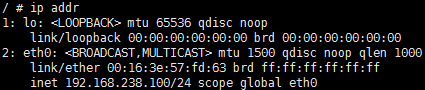
测试虚拟机与centos 7 以及busybox10的通讯情况;
在本机windows 7 上进行通讯测试: ping 192.168.238.101 ping 192.168.238.100
3、复制虚拟机的磁盘映像文件以及配置文件
先关闭虚拟机,再复制磁盘以及配置文件
xl destroy busybox-10 cd /images/xen/ cp busybox10.img busybox20.img cm /etc/xen/ cp busybox10 busbox20
修改虚拟机的配置文件
vim busybox20 name = "busybox-20" disk = [ '/images/xen/busybox20.img,raw,xvda,w' ]
启动两台虚拟机
cd /etc/xen/
xl create busybox10
xl create busybox20
4、将第二台虚拟机桥接到br0上,并配置相同网段的地址
此时,默认情况下,busybox20也已经桥接到了br0的网卡上了,这时候,我们只需要登录到虚拟机busybox20中,去配置网络ip地址即可;
xl console busybox20 #在虚拟机busybox20中配置 insmod xen-netfront.ko ip addr add 192.168.238.102/24 dev eth0
ip addr
5、测试两台虚拟机与本地机器之间的网络通讯情况
此时,我们在centos 7上,可以看到两台虚拟机的后端驱动网卡都桥接于br0上
brctl show
测试网络连通性,在Windows 7 本机上面进行测试
ping 192.168.238.100 ping 192.168.238.101 ping 192.168.238.102
测试均通,则桥接配置完成;
实验结果: